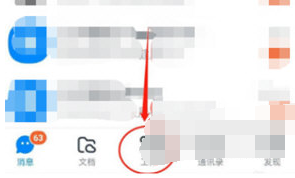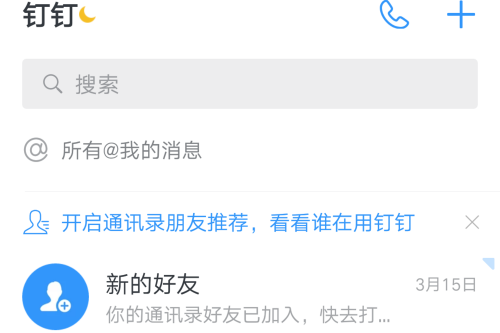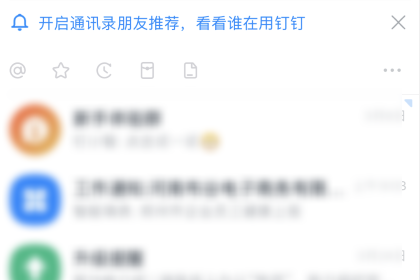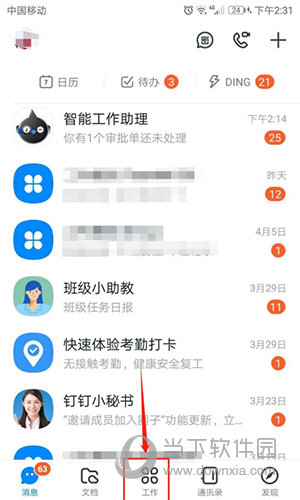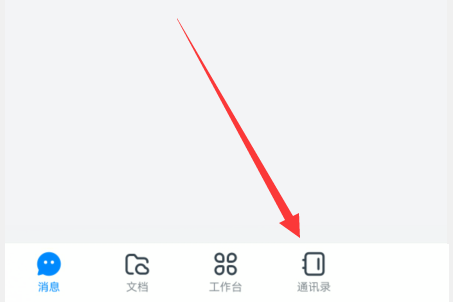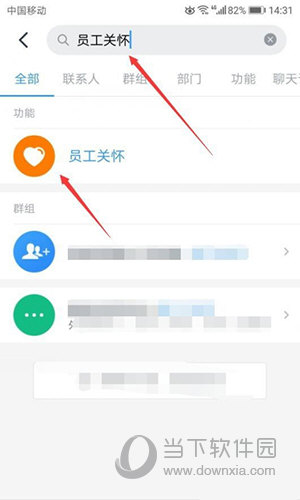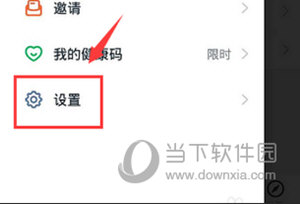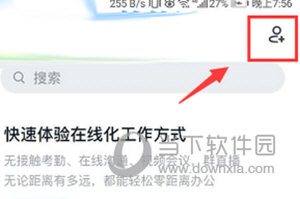钉钉圈子是前段时间软件新推出的一项功能,可以让大家在圈子中分享自己的生活、工作、学习等动态,可以很好地促进大家之间的友谊,不少小伙伴在使用圈子的时候发现不知道怎么进入学生模式,所以今天乐单机小编就为大家带来了钉钉圈子开启学生模式的方法,感兴趣的小伙伴一起来看看吧。
1、打开钉钉发现页面上方的圈子。
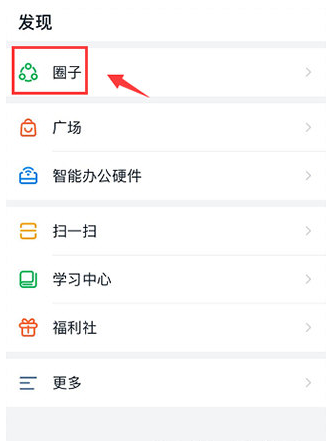
2、在圈子页面有手机点开头像。
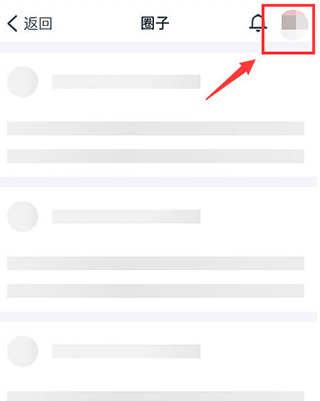
3、进入个人页面,点开学生模式。
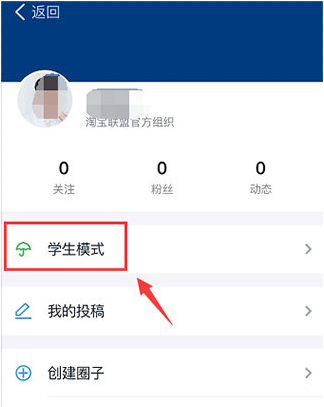
4、进入页面后,回答问题验证身份,回答正确后点击开启学生模式。
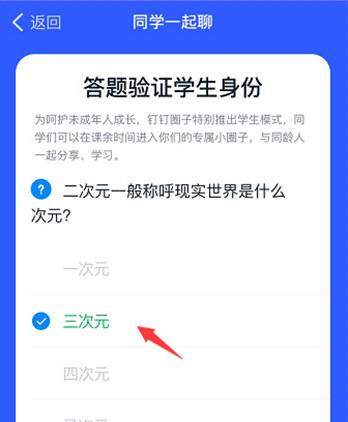
5、然后在页面下方点击自拍人脸验证。
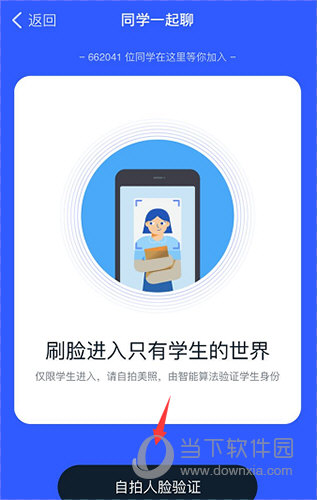
6、刷脸识别年龄,只有学生才可以进入。
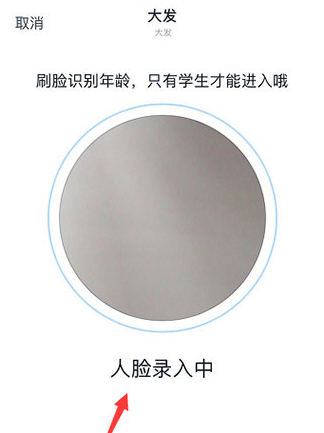
7、然后等待系统识别,验证过学生模式就开启成功了。
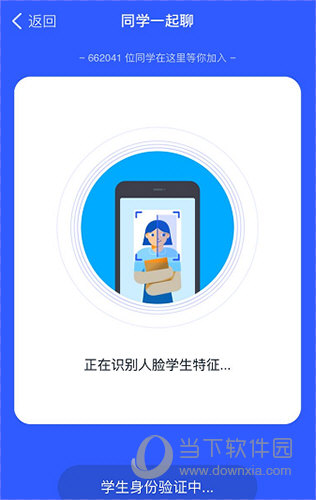
乐单机网站为大家提供钉钉圈子怎么开启学生模式的内容和软件教程分享,让您更加了解钉钉软件,为您带来轻松愉悦的阅读体验。